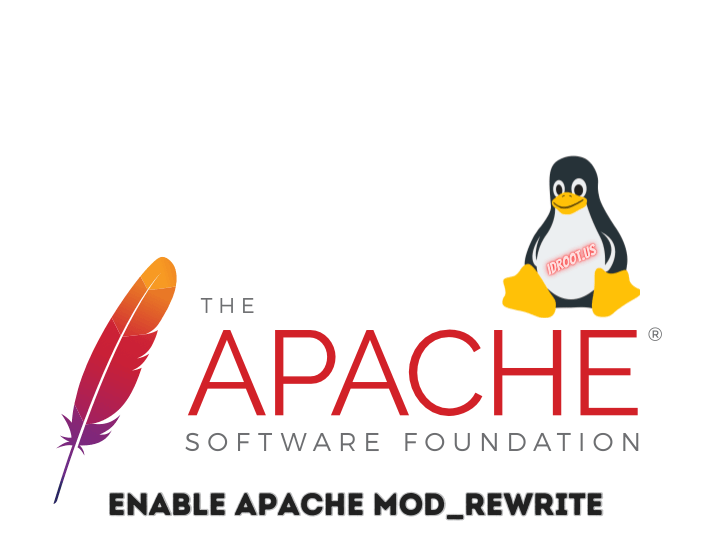借助iPadOS 16,iPad 用户终于可以将他们的显示器扩展到外接显示器。以下是该功能与 Stage Manager 协同工作的方式,Stage Manager 是即将到来的更新中的另一个新功能。
在 Apple 的营销中,外接显示器支持与 Stage Manager 相提并论。尽管如此,它们是两个在功能上重叠的不同特征。
Stage Manager 是适用于 iPad 的全新多任务界面,允许重叠窗口、更好的组织以及在应用程序组之间快速跳转的能力。您可以在 iPad 的显示屏上进入这个新界面,并且它是专门用于外接显示器的。
Stage Manager 和扩展显示都仅限于最近的 iPad。只有配备 M1 处理器的设备才能使用,这意味着 M1 12.9 英寸iPad Pro、M1 11 英寸 iPad Pro 和 M1 iPad Air。
在 iPadOS 16 中使用 Stage Manager
Stage Manager 通过控制中心启用。通过滑动打开控制中心,您可以点击新的 Stage Manager 图标来启用这个新界面。

现在,当您打开一个应用程序时,您会在中心看到它,而其他最近使用的应用程序位于左侧。您可以看到所有这些打开的窗口和应用程序,并通过点击在其中任何一个之间跳转。
多个应用程序可以在屏幕上同时打开。每个窗口都可以调整大小 – 小到 iPhone 屏幕 – 或全屏。它们可以重叠,就像在 macOS 上一样。
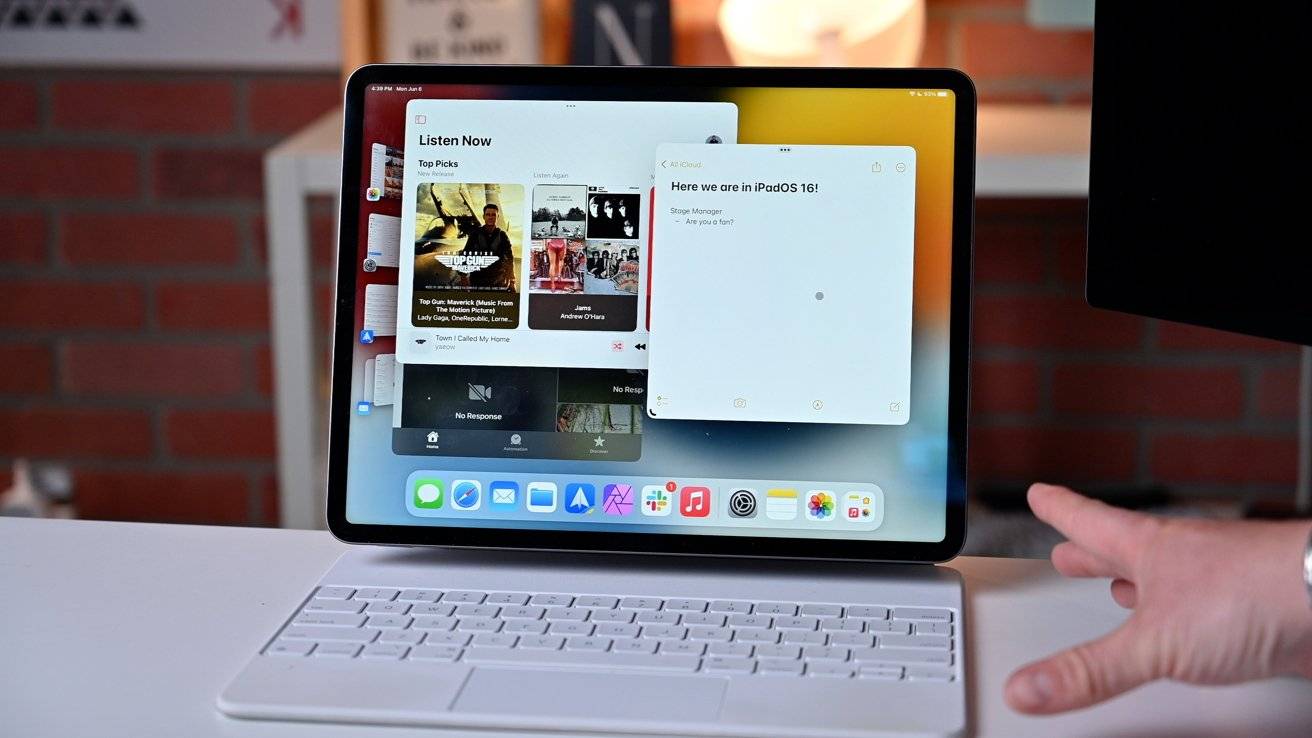
一次可以打开四个应用程序窗口的限制,考虑到 iPad 原生显示器的空间限制,这似乎很好。
如果您点击每个应用程序顶部栏中的三个点,您将看到各种调整大小的选项。完成 Stage Manager 模式后,可以从控制中心将其禁用,就像您启用它一样。
如何扩展您的显示器
对于 iPadOS 15 及更早版本,当连接外部显示器时,它会镜像 iPad 显示器上的内容。
这几乎没有例外,例如在使用视频编辑器或电子表格应用程序时。这些将使用外部监视器作为被动“查看器”,而不是可以与之交互的监视器。
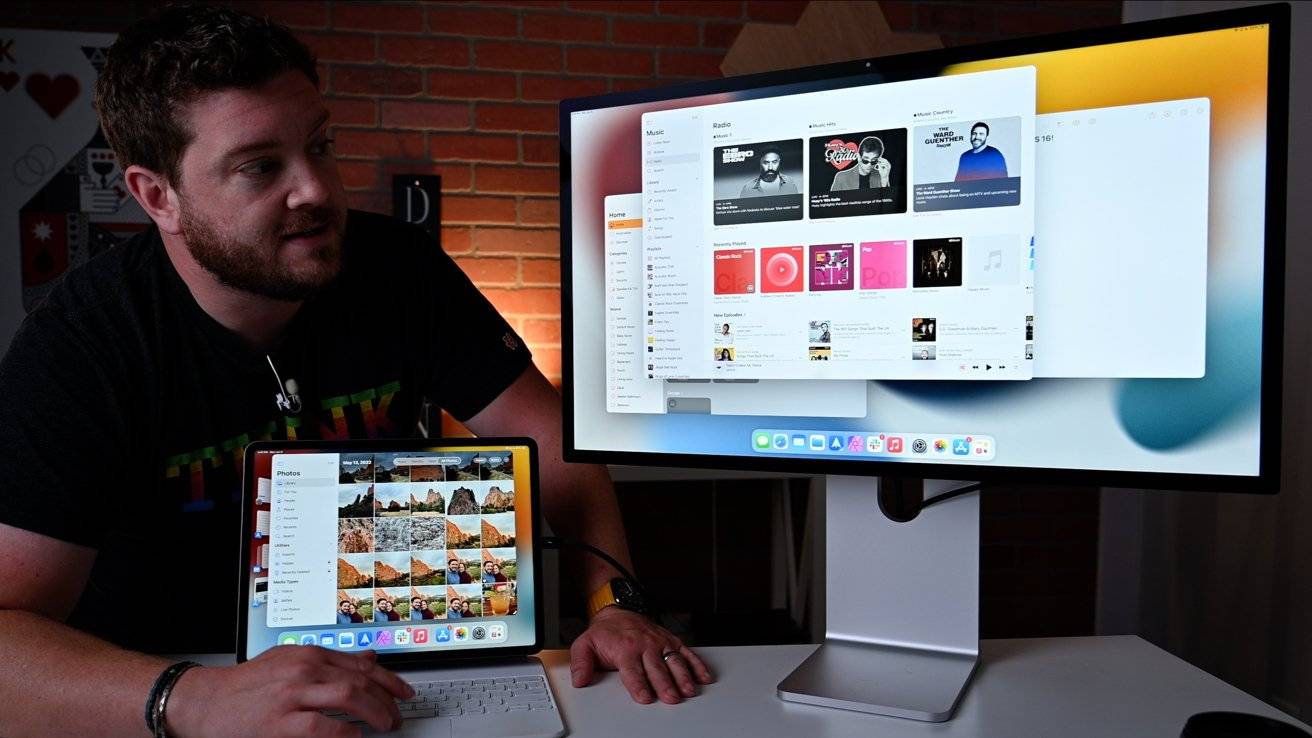
您可以在外部监视器上预览您的视频编辑,或者在工作时查看电子表格的高级视图。这总是非常有限的。
更新到 iPadOS 16 后,外接显示器现在将默认扩展您的显示。每当您打开应用程序时,您都会在底部看到您的停靠栏并在 Stage Manager 中。
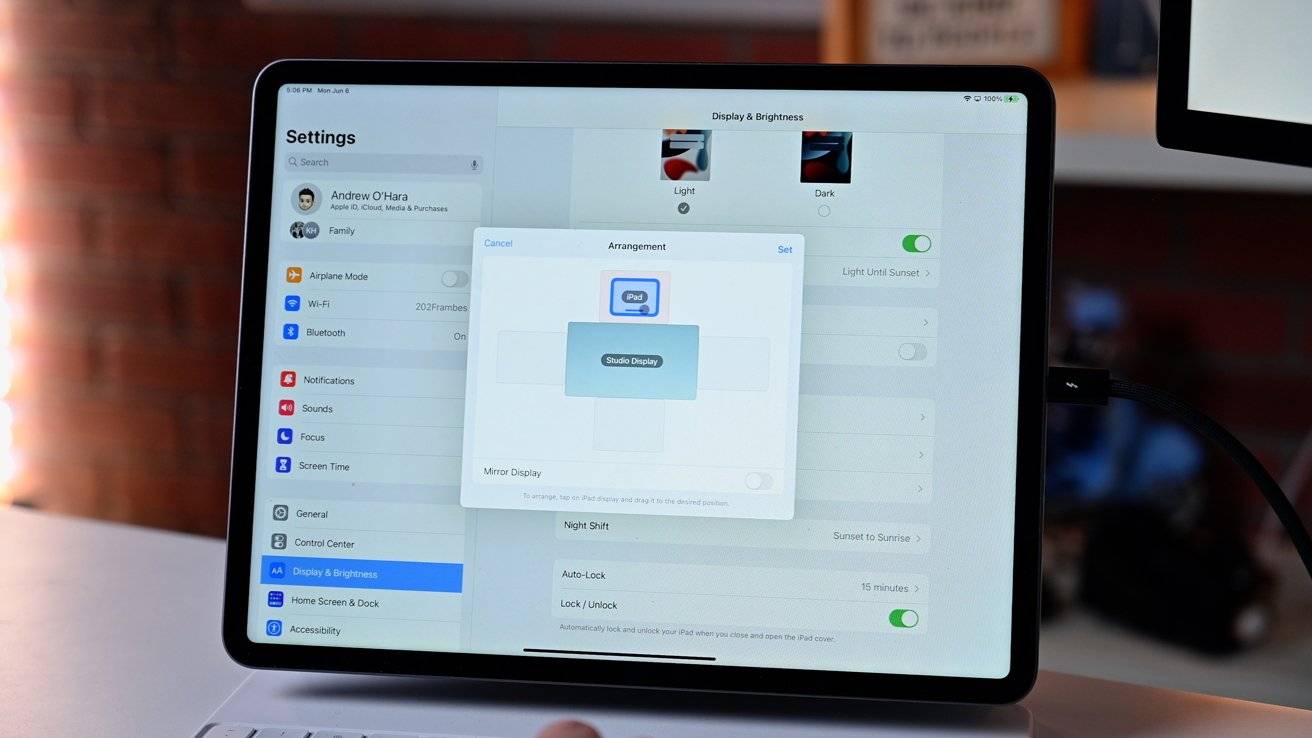
两个界面都可以独立操作,包括让 iPad 处于全屏模式和舞台管理器中的监视器。如果您转到“设置” > “显示和亮度” ,您可以调整显示的排列,选择 iPad 位于哪一侧。
使用鼠标时,它将在每个显示器之间移动,您可以在两个界面之间拖放文件、文本和图像而不会出现问题。
自 Apple 添加鼠标支持以来,这是使 iPad 成为功能更强大的设备并满足用户的巨大要求的一种很好的新方法。
目前,iPadOS 16 仅限于开发者测试版。它将于 7 月作为公开测试版发布,然后在今年秋季全面发布。
Stage Manager 和外部显示器支持只是 Apple 即将推出的众多新功能中的一小部分。
未经允许不得转载:表盘吧 » 使用 iPadOS 16 体验 Stage Manager 和外接显示器